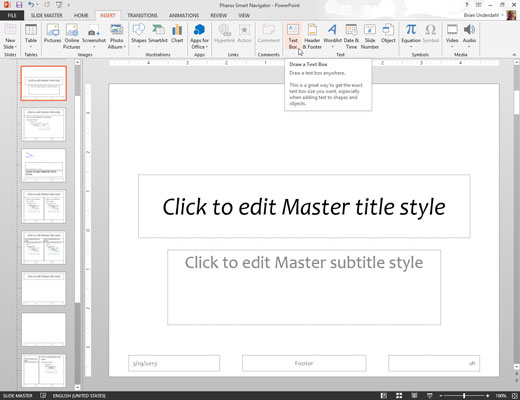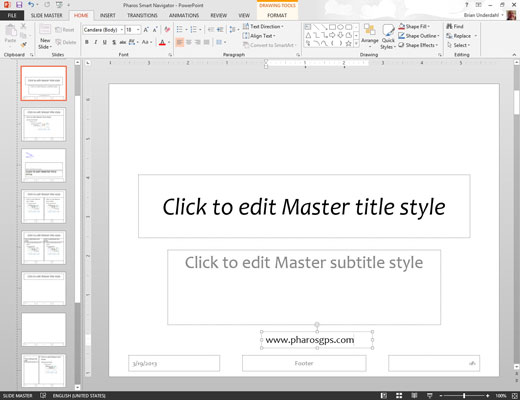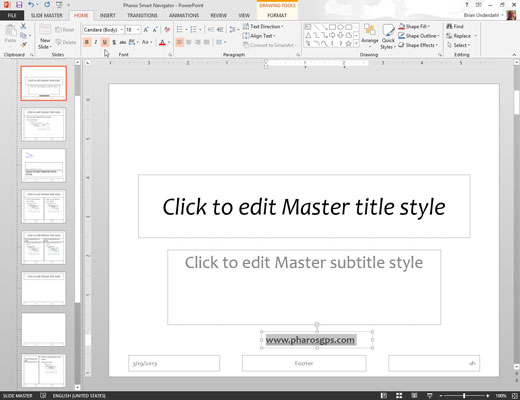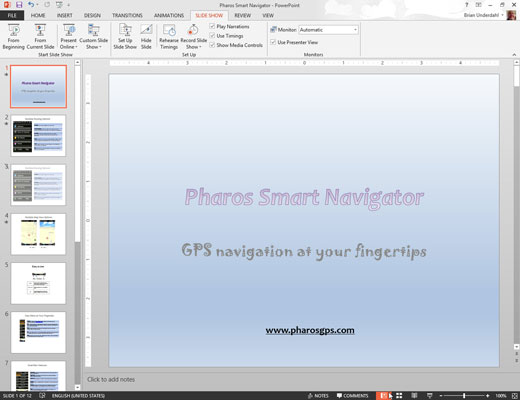Skirtuko Rodiniai grupėje Pagrindiniai rodiniai spustelėkite Skaidrių ruošinys.
Tai iškviečia skaidrių ruošinį, jei jis dar nerodomas.
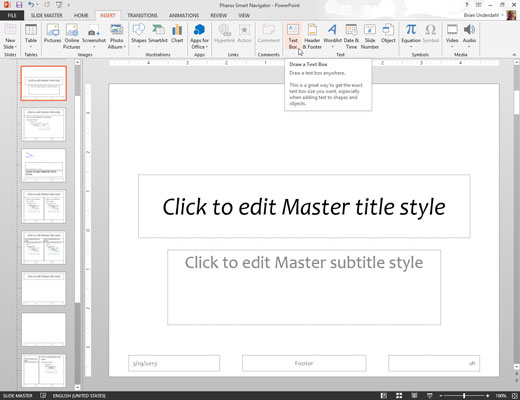
Pridėkite teksto laukelį prie skaidrės šablono, juostelėje pasirinkę skirtuką Įterpti ir spustelėdami mygtuką Teksto laukelis (rasti teksto grupėje).
Spustelėkite ten, kur norite pridėti tekstą.
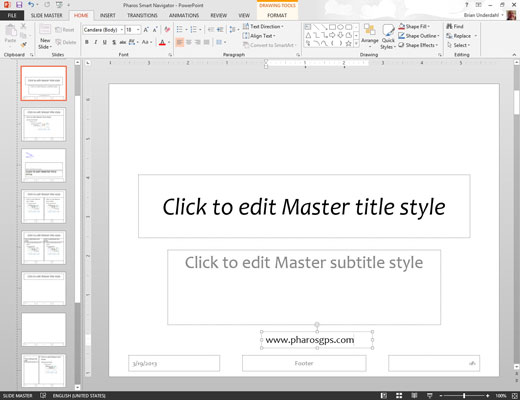
Įveskite tekstą, kurį norite matyti kiekvienoje skaidrėje.
Pavyzdžiui, galbūt norėsite parodyti savo įmonės žiniatinklio adresą.
Įveskite tekstą, kurį norite matyti kiekvienoje skaidrėje.
Pavyzdžiui, galbūt norėsite parodyti savo įmonės žiniatinklio adresą.
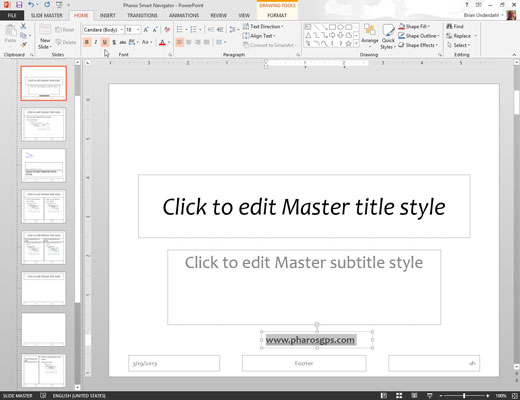
Formatuokite tekstą taip, kaip norite.
Pavyzdžiui, jei norite paryškinti, paspauskite Ctrl+B arba spustelėkite paryškintą mygtuką Formatavimo įrankių juostoje.
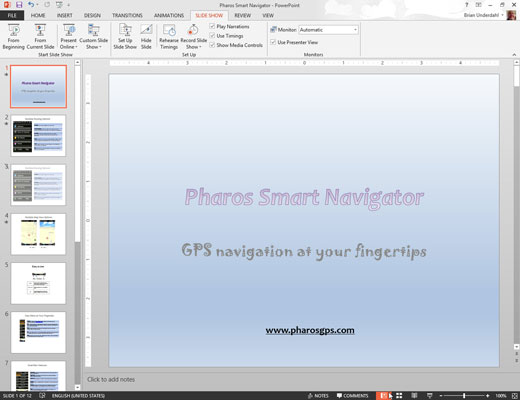
Spustelėkite mygtuką Įprastas vaizdas, kad grįžtumėte į pristatymą.
Dabar pats laikas pasidžiaugti savo darbu. Lasso kai kuriems bendradarbiams ir parodykite jiems, kaip didžiuojatės, kad pridėjote tekstą, kuris rodomas kiekvienoje pristatymo skaidrėje.
Taip pat galite pridėti kitų tipų objektų į skaidrių ruošinį. Galite pridėti iliustracijų, paveikslėlių ar net vaizdo ar garso klipų. Viskas, ką galite pridėti prie atskiros skaidrės, gali būti įtraukta į skaidrių ruošinį.